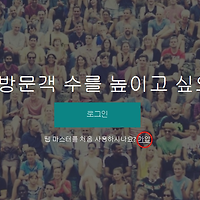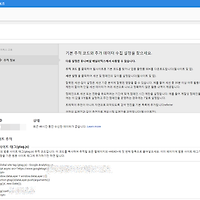다른 분들 블로그에 들어가보면 구글번역기가 설치되어 있는 곳들을 많이 보실 수 있을 겁니다. 네이버블로그 2.0에디터버전을 쓰고 계시다면 번역기능을 제공하고 있지만 3.0 에디터부터는 지원을 하고 있지 않는 것 같더라구요. 어쨌던간에 네이버블로그는 방법이 없지만 티스토리블로그는 구글번역기를 다운로드 설치하고 해외 방문객들에게 통역 기능을 제공할 수 있습니다. 최근에는 구글번역기(Google Translator)의 번역기능이 놀라울만큼 좋아졌더라구요. 구글번역기에서 빅데이터를 수집해 번역기능이 점점 향상되어가고 있는 것 같습니다. 이른바 '야민정음'이라고 하는 디씨인사이드 국내야구갤러리에서 만들어진 신조어들도 구글번역기 단어에 적용되어 놀라운 번역기능을 제공하고 있습니다. 구글번역기 장점은 전 세계인에게 내 블로그 글을 읽게 해 줄 수 있다는 것입니다. 세계 여러나라 사람들이 검색을 통해 내 블로그에 들어올 수 있는데 번역기가 설치되어 있지 않다면 바로 이탈해버릴 가능성이 높습니다. 물론 크롬 등에서 제공하는 자동번역을 이용할 수도 있겠지만요. 제 블로그 방문자 역시 30%정도는 해외에서 유입되고 있습니다. 해외유입중 사이트 특성상 태국에서의 유입이 가장 많고 동남아,일본, 미주,유럽 등 거의 전세계에서 외국인 친구의 유입이 일어난다고 볼 수 있습니다. 구글번역기와 같은 유용한 툴(Tool)을 간단한 방법으로 다운로드받아 블로그에 적용 설치할 수 있는데 나만 구글번역기 달기를 하지 않는다면 손해인 것은 확실합니다. 이 구글번역기 달기는 제가 추후에 포스팅할 애드센스 승인받는 방법에서도 중요한 한가지 요소이니만큼 이 포스팅을 보신 김에 잠깐 시간내셔서 구글번역기를 다운로드받으십시오. 그리고 블로그에 구글번역기를 설치하시기 바랍니다. 그럼 구글번역기(Google Translator)블로그 설치 방법 시작하겠습니다. 우선 구글번역기 다운로드받을 수 있는 아래의 사이트에 접속하여야만 합니다.
https://translate.google.com/manager/website/
구글번역기 다운로드받는 사이트에 접속하시면
위와 같은 화면이 나올텐데요.
좌측 하단의 '웹사이트에 지금 추가'
파란 버튼을 클릭합니다.
구글계정 이메일을 입력해줍니다.
이 정도 포스팅을 검색하시는 분이라면
당연히 구글계정은 있으시겠지요.
패스워드도 함께 입력해주시면
다음 단계로 넘어갑니다.
그 다음 구글번역기를 설치할 웹사이트의
정보를 입력해주셔야 하는데요.
구글번역기를 적용할 웹사이트의 주소,
즉 URL을 입력하여 줍니다.
웹사이트의 원래 언어가 무엇인지 묻는 질문이 있는데
보통은 한국어이겠지요.
웹사이트의 언어가 영어나 일어, 중국어,아랍어라면
그 언어를 지정해주셔야 합니다.
그리고 다음 클릭!
그리고 구글번역기의 플러그인 설정 단계인데요.
번역 언어는 모든 언어로 설정해 주셔야
세계 각국의 글로벌 손님을 받을 수 있겠지요.
외국 손님의 방문이 특정국가로 한정되어 있다면
특정 언어로 설정해주셔도 무방하겠습니다.
그리고 표시모드를 선택해주셔야 하는데 저는 그냥 드롭다운만 하기로 했습니다. 세로를 선택하면 구글번역에서 제공 문구가 언어 선택의 밑에 달리는 것이고 가로를 선택해주시면 구글번역에서 제공 문구가 오른쪽에 위치하는 차이점이 있습니다. 그리 중요한 차이점은 아니며 잘 이해가 되지 않으신다면 직접 실행해서 두 눈으로 확인해보는 방법이 제일 좋습니다. 그리고 구글번역기 고급설정에서 페이지에 표시된 언어와 다른 언어를 사용하는 사용자를 위해 자동으로 번역 배너 표시를 선택하는게 좋습니다. 해당 국가에서 접속할 경우 해당 국가의 언어로 구글번역기가 보일 가능성이 높아집니다. 그리고 구글애널리틱스를 사용하고 계신 분이라면 고급설정의 맨 아래쪽 Google애널리틱스를 사용하여 번역 트래픽 추적을 체크하시면 됩니다.
이번 기회에 구글애널리틱스 가입하고 싶으신 분들은 아래 글 참고하시구요.
2017/10/22 - [키보드사장님/구글애드센스정복기] - 구글애널리틱스(Google Analytics)가입 방법
구글애널리틱스 번역 트래픽 추적을 체크하시면 구글애널리틱스 속성을 입력하라고 나오는데 아래와 같이 구글애널리틱스 사이트에 가셔서 속성을 확인하신후 입력해주시면 됩니다. 구글애널리틱스를 이용하지 않고 계시거나 구글애널리틱스를 이용하고 계시더라도 번역 트래픽까지 추적할 필요는 없다하시는 분은 체크하지 않고 그냥 넘어가셔도 됩니다. 이제 모든 설정을 마쳤으니 우측 하단의 코드받기를 눌러주세요.
그럼 아래와 같은 구글번역기 스니펫코드가 나오는데
이걸 복사해서 블로그에 가져다 붙여 넣으시면
구글번역기가 설치됩니다.
구글애널리틱스 추적을 이용하지 않으신다면
위에 '구글번역기 기본 코드'파일을
다운로드받으셔서 쓰셔도 상관없습니다.
그리고 블로그 글쓰기를 할 때
우측 상단의 HTML을 선택하고
구글번역기 코드를
입력하여 주시면 됩니다.
저처럼 이렇게 글마다 Google Translate를 설치해주셔도 되고 스킨에다 적용하는 방법도 있습니다. 저는 현재 이 글처럼 블로그 글을 쓸 때마다 구글번역기를 적용했습니다. 블로그 운영초반에 기본 스킨을 사용하다보니 구글번역기를 설치할 위치가 좋지 않았고, 애드센스승인에서 가점을 받기 위해서 글마다 구글번역기를 HTML적용해 주었습니다. Google Translator적용이 어려운 것도 아니고 코드만 붙여넣어주면 되니 그렇게 귀찮다는 느낌은 받지 않았어요. 나중에 애드센스승인을 위해 구글봇이 내 블로그에 방문했을때 '아, 이 친구는 모든 글 최상단에 구글번역기를 설치해 성의를 보여주는 친구로군'하고 만족해할것 같았습니다. 구글애드센스의 가입신청페이지에 한번이라도 방문하셨던 분이라면 구글번역기의 중요성에 대해 알 수 있을 것입니다. 이상 구글번역기 달기, 내 블로그에 구글번역기 다운로드 설치 방법이었습니다.
이렇게 글마다 구글번역기를 적용하는 방법 말고 티스토리블로그 사이드바에 설치하고 싶은 분은 아래 확인해주세요.
2017/10/21 - [키보드사장님/Fastboot Skin] - 구글번역기(Google Translator)티스토리 사이드바에 달기
'키보드사장님 > SEO' 카테고리의 다른 글
| 네이버 웹마스터도구 사이트 검색 등록 쉬워요 (14) | 2017.10.28 |
|---|---|
| 빙(Bing) 웹마스터도구 등록 신청 방법 (5) | 2017.10.25 |
| 구글서치콘솔(Google Search Console)등록 방법 (12) | 2017.10.24 |
| 구글애널리틱스 티스토리 플러그인 설정방법 확인 (0) | 2017.10.22 |
| 구글애널리틱스(Google Analytics)가입 방법 (0) | 2017.10.22 |





 구글번역기 기본 코드.txt
구글번역기 기본 코드.txt